Якщо ви часто використовуєте віртуальні робочі столи в Windows 10 для керування робочими просторами, ви можете виявити, що відстеження вікон між ними іноді може бути складним. На щастя, Windows дозволяє легко переміщати вікна між віртуальними робочими столами. Ось як.
Як перетягувати Windows між віртуальними робочими столами
Використовуючи мишу або сенсорний екран, ви можете легко перетягувати вікна між віртуальними робочими столами за допомогою сцени перегляду завдань. Щоб відкрити «Перегляд завдань», натисніть кнопку «Перегляд завдань» на панелі завдань або натисніть Windows+Tab.
(Якщо ви не бачите кнопки «Перегляд завдань» на панелі завдань, клацніть правою кнопкою миші на панелі завдань і виберіть «Показати кнопку перегляду завдань».)

Використовуючи рядок ескізів віртуального робочого столу у верхній частині екрана Перегляд завдань, клацніть робочий стіл, на якому є вікно, яке потрібно перемістити.
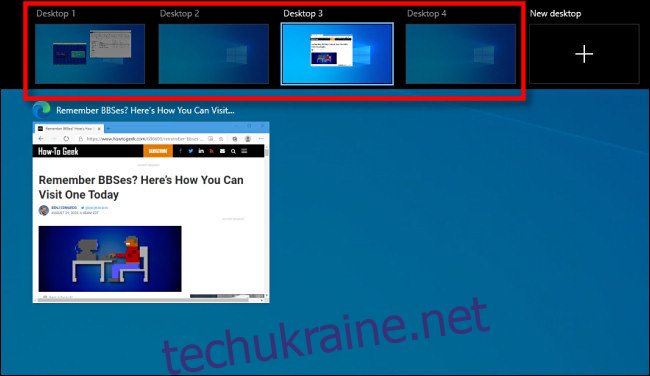
Після натискання з’явиться вибраний віртуальний робочий стіл. Знову активуйте «Перегляд завдань», а потім перетягніть мініатюру вікна, яке ви хочете перемістити, на ескіз віртуального робочого столу, на який ви хочете його перемістити.
Коли ви переміщаєте його по робочому столу призначення, розмір мініатюри зменшується.
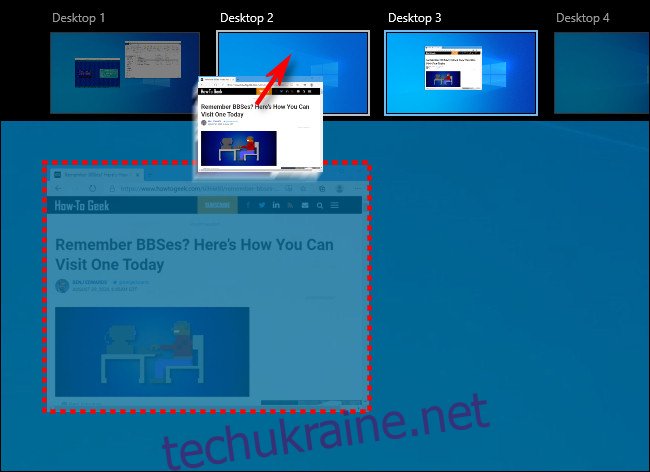
Коли мініатюра вікна буде над ескізом віртуального робочого столу, відпустіть кнопку миші, і вікно буде переміщено на цей робочий стіл.
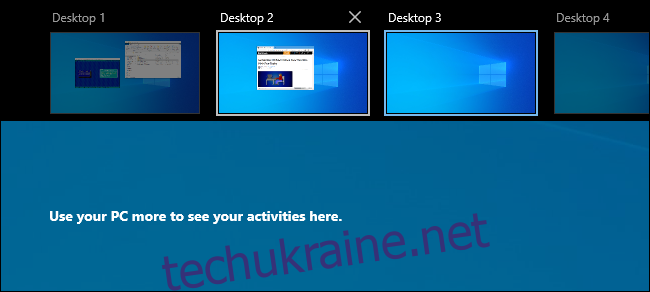
Після цього ви можете переключитися на будь-який віртуальний робочий стіл, який вам подобається, клацнувши його або просто натиснувши «Escape», щоб закрити перегляд завдань.
Як перемістити Windows між віртуальними робочими столами, клацнувши правою кнопкою миші
Ви також можете переміщати вікна між віртуальними робочими столами за допомогою спливаючого меню, яке з’являється у перегляді завдань. Спочатку відкрийте «Перегляд завдань» і зосередьтесь на робочому столі, на якому є вікно, яке ви хочете перемістити. У перегляді завдань клацніть правою кнопкою миші ескіз вікна та виберіть «Перемістити до», а потім виберіть цільовий робочий стіл зі списку.
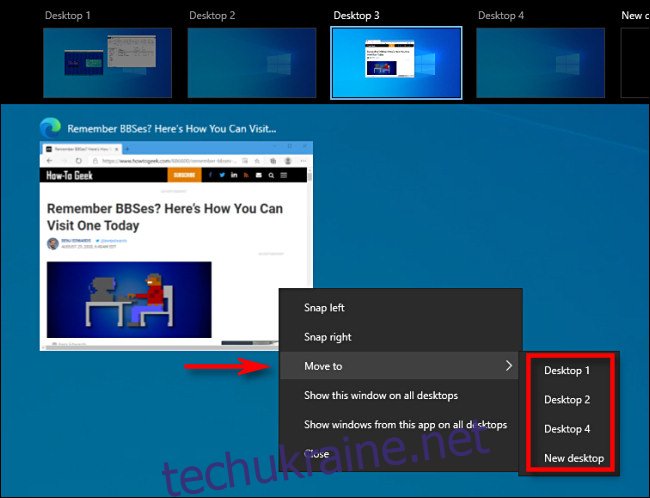
Після цього на вибраному віртуальному робочому столі з’явиться вікно. Ви також можете зробити вікно з’являтися на всіх віртуальних робочих столах одночасно, якщо клацнути правою кнопкою миші на його мініатюрі в перегляді завдань і вибрати «Показати це вікно на всіх робочих столах». Дуже зручно!
На жаль, Windows 10 не містить комбінації клавіш для переміщення вікон між віртуальними робочими столами.

